Sau một thời gian sử dụng bạn sẽ nhận thấy phần cứng laptop và nhất là hệ thống làm mát hoạt động giảm đáng kể. Nếu tiếp tục sử dụng laptop khi thiết bị đang quá nóng có thể gây ra một số vấn đề nghiêm trọng. Vì vậy trong bài viết dưới đây Taimienphi.vn sẽ hướng dẫn bạn một số cách làm mát laptop, hạ nhiệt, tản nhiệt nhanh.
Như đã đề cập ở trên, trong trường hợp nếu laptop quá nóng có thể gây ra một số vấn đề nghiêm trọng như thiết bị tắt đột ngột, thậm chí là gây ra các lỗi, sự cố phần cứng nghiêm trọng.

Cách làm mát laptop, hạ nhiệt, tản nhiệt nhanh
Vì vậy bạn đọc cùng tham khảo tiếp bài viết dưới đây của Taimienphi.vn để tìm hiểu cách làm mát laptop, hạ nhiệt, tản nhiệt nhanh.
1. Kiểm tra phần cứng và vệ sinh laptop
Hầu hết nguyên nhân gây ra các lỗi, sự cố laptop, máy tính là do phần cứng và phần mềm. Tuy nhiên nguyên nhân chủ yếu khiến laptop bị nóng chủ yếu là do các vấn đề phần cứng. Khi laptop quá nóng và bạn sử dụng thiết bị liên tục có thể phá hủy các thành phần thiết bị, bao gồm ổ cứng và bo mạch chủ.
Nếu laptop tự nhiên tắt đột ngột, rất có thể là do thiết bị quá nóng. Sau khi đã kiểm tra và bạn chắc chắn vấn đề là do laptop quá nóng, Taimienphi.vn khuyến cáo bạn nên mang laptop đến các trung tâm sửa chữa laptop, máy tính uy tín để được hỗ trợ.
Bên cạnh đó bạn cũng nên vệ sinh laptop theo định kỳ. Bụi bẩn là nguyên nhân ngăn cản sự lưu thông của không khí, khiến laptop nóng khi sử dụng lâu.
2. Sử dụng tấm làm mát cooling pad
Tấm làm mát cooling pad có chức năng tương tự như hệ thống làm mát được tích hợp trên laptop. Bằng cách sử dụng tấm làm mát cũng giúp tăng cường làm mát hệ thống, laptop của bạn.
Có nhiều hệ thống, tấm làm mát khác nhau được thiết kế và khả năng làm mát khác nhau. Dù lựa chọn tấm làm mát nào cũng giúp "hạ nhiệt" laptop trong quá trình sử dụng thiết bị. Ngoài ra một lưu ý nhỏ là không đặt các vật, đồ trước hoặc bên cạnh hoặc dưới các khe tản nhiệt laptop để quá trình lưu thông không khí không bị cản trở.
3. Chặn các process chiếm dụng RAM cao
Một số dòng laptop được thiết kế chuyên dụng cho việc chơi game, một số thì không. Các dòng laptop được thiết kế để chơi game được trang bị hệ thống làm mát tốt hơn và phần cứng phù hợp hơn, mang đến cho người dùng trải nghiệm tốt hơn.
Tuy nhiên nếu cảm thấy laptop nóng hơn bình thường hoặc game bắt đầu bị đóng băng, bị đơ, không phản hồi, đã đến lúc bạn nên cho thiết bị của mình được "nghỉ ngơi".
Ngoài ra điều này cũng xảy ra tương tự với các process chiếm dụng RAM cao. Để khắc phục lỗi laptop bị nóng do sự cố phần mềm, giải pháp là chặn các process chiếm dụng RAM cao chạy trên nền background. Để làm được điều này, bạn thực hiện theo các bước dưới đây:
Bước 1: Kích chuột phải vào thanh Taskbar, chọn Task Manager.
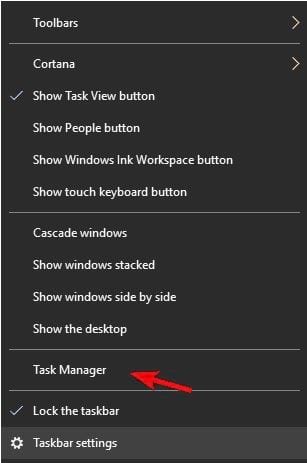
Bước 2: Trên cửa sổ Task Manager, chọn tab Startup.
Bước 3: Tại đây vô hiệu hóa tất cả các chương trình, process không cần thiết để ngăn khởi động cùng hệ thống.

Bước 4: Cuối cùng khởi động lại máy tính và xem các thay đổi hoạt động RAM / CPU trong Task Manager.
4. Theo dõi nhiệt độ CPU trong thời gian thực
Giải pháp cuối cùng để làm mát laptop, hạ nhiệt, tản nhiệt nhanh là theo dõi nhiệt độ CPU trong thời gian thực. Để làm được điều này, chúng ta sẽ phải nhờ đến sự trợ giúp của các ứng dụng bên thứ 3, chẳng hạn như Speed Fan.
Tải Speed Fan về máy và cài đặt tại đây: Download SpeedFan
Sau khi cài đặt và chạy Speed Fan, ứng dụng sẽ cung cấp cho bạn cái nhìn tổng quan về nhiệt độ CPU, đủ để bạn có thể biết được khi nào thì nên cho laptop của mình nghỉ ngơi, tham khảo cách kiểm tra nhiệt độ CPU tại đây.
Ngoài Speed Fan, bạn có thể tìm kiếm và sử dụng các công cụ khác có chức năng tương tự để theo dõi nhiệt độ laptop của mình.
https://thuthuat.taimienphi.vn/cach-lam-mat-laptop-ha-nhiet-tan-nhiet-nhanh-47693n.aspx
Bài viết trên đây Taimienphi.vn vừa hướng dẫn bạn một số cách làm mát laptop, hạ nhiệt, tản nhiệt nhanh. Hy vọng bài viết trên đây đã cung cấp cho bạn các thông tin hữu ích. Ngoài ra nếu có bất kỳ thắc mắc hoặc câu hỏi nào cần giải đáp, bạn đọc có thể để lại ý kiến của mình trong phần bình luận bên dưới bài viết nhé.